Connettere il FRITZ!Box a una VPN aziendale
AVM Content
Configurare una VPN IPSec tra le reti di due FRITZ!Box
Con IPSec è possibile connettere via Internet due reti FRITZ!Box in sedi diverse tramite una connessione VPN crittografata e sicura (accoppiamento LAN-LAN). In questo modo, è possibile accedere a tutti i dispositivi nella rete remota e utilizzare in entrambe le posizioni tutti i servizi IP, ad esempio server e-mail, banca dati e server di dati.
Una panoramica delle varie opzioni di connessione VPN è disponibile nella nostra guida VPN con FRITZ!.
Valori di esempio utilizzati in questa guida
Questa guida indica come collegare il "FRITZ!Box A" di una filiale al "FRITZ!Box B" della sede centrale. Sostituire i valori di esempio riportati in questa guida con i valori effettivamente utilizzati quando si effettua la configurazione della connessione.
Requisiti / Limitazioni
- Il FRITZ!Box B (centrale) deve ricevere dal provider Internet un indirizzo IPv6 o un indirizzo IPv4 pubblico.Il FRITZ!Box A (filiale) deve ricevere dal provider Internet un indirizzo IP della stessa versione del protocollo (IPv4 o IPv6).
- Su entrambi i FRITZ!Box è installato FRITZ!OS 7.50 o più recente.
Nota:Questa guida fa riferimento a FRITZ!OS 7.50 o più recente. Se si utilizza un FRITZ!OS precedente, la configurazione potrebbe essere diversa oppure la funzione potrebbe non essere disponibile. La versione di FRITZ!OS viene mostrata sulla pagina "Panoramica" nell'interfaccia utente.
1 Preparativi
Configurare MyFRITZ!
Registrare i FRITZ!Box su MyFRITZ!Net in modo da poterli raggiungere in qualsiasi momento su Internet con indirizzi MyFRITZ! fissi:
- Creare un account MyFRITZ! e configurarlo in entrambi i FRITZ!Box.
Nota:È possibile configurare in entrambi i FRITZ!Box lo stesso account MyFRITZ! oppure diversi account MyFRITZ!. Anche se entrambi i FRITZ!Box utilizzano lo stesso account MyFRITZ!, ogni FRITZ!Box dispone di un indirizzo MyFRITZ! distinto.
Adattare le reti IP
Se entrambi i FRITZ!Box utilizzano la stessa rete IP, la comunicazione VPN non è possibile. Dal momento che tutti i FRITZ!Box utilizzano alle impostazioni di fabbrica la rete IP 192.168.178.0, configurare nei FRITZ!Box indirizzi IP di diverse reti IP:
Esempio:
In questa guida, il FRITZ!Box A (filiale) utilizza l'indirizzo IP 192.168.20.1 (maschera di sottorete 255.255.255.0) e il FRITZ!Box B (centrale) l'indirizzo IP 192.168.10.1 (maschera di sottorete 255.255.255.0).

- Cliccare nell'interfaccia utente del FRITZ!Box su "Rete locale".
- Cliccare nel menu "Rete locale" su "Rete".
- Cliccare sulla scheda di registro "Impostazioni di rete".
- Cliccare nella sezione "Impostazione WAN" oppure "Impostazioni LAN" su "Altre impostazioni" in modo da visualizzare tutte le impostazioni.
- Cliccare sul pulsante "Impostazioni IPv4".
- Inserire l'indirizzo IP e la maschera di sottorete desiderati.
- Cliccare su "Applica" per salvare le impostazioni e, se richiesto, confermare che la procedura possa essere eseguita sul FRITZ!Box.
2 Configurare il FRITZ!Box A (filiale)
- Cliccare nell'interfaccia utente del FRITZ!Box A (filiale) su "Internet".
- Cliccare nel menu "Internet" su "Abilitazioni".
- Cliccare sulla scheda di registro "VPN (IPSec)".
- Cliccare su "Aggiungere connessione VPN".
- Cliccare su "Collegare la vostra rete locale a un'altra rete FRITZ!Box" e poi su "Avanti".
- Inserire nel campo "Password VPN (Preshared Key)" la password necessaria per stabilire la connessione VPN (segreta1234). Si consiglia di utilizzare cifre e lettere e di utilizzare sia lettere maiuscole sia minuscole.
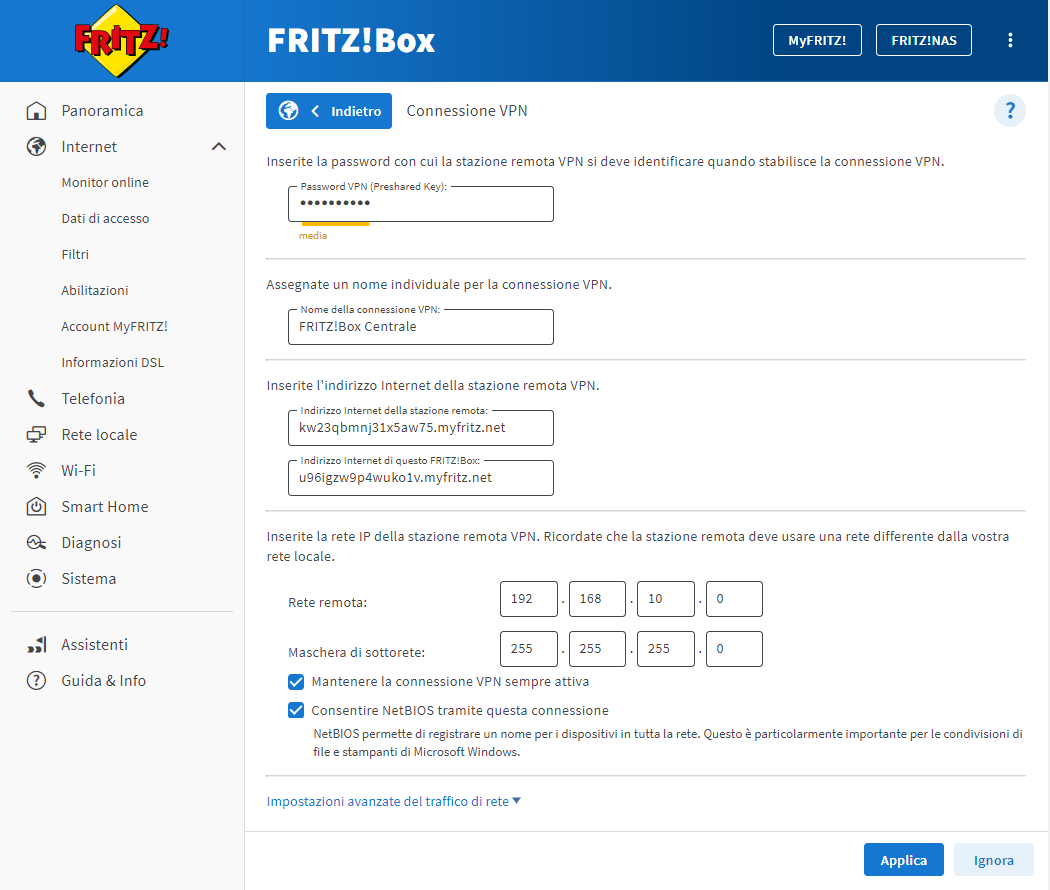
Configurazione di una connessione IPSec nel FRITZ!Box A (filiale) - Inserire nel campo "Nome della connessione VPN" un nome a piacere per la connessione VPN (FRITZ!Box Centrale).
- Inserire nel campo "Indirizzo Internet della stazione remota" l'indirizzo MyFRITZ! del FRITZ!Box B (kw23qbmnj31x5aw75.myfritz.net).
- Inserire nel campo "Rete remota" la rete IP del FRITZ!Box B (192.168.10.0).
- Inserire nel campo "Maschera di sottorete" la maschera di sottorete corrispondente alla rete IP del FRITZ!Box B (255.255.255.0).
- Se la connessione VPN deve essere sempre attiva e il FRITZ!Box B ha un indirizzo IP pubblico, attivare l'opzione "Mantenere la connessione VPN sempre attiva".
- Se si deve accedere alle condivisioni file SMB nella rete remota, attivare l'opzione "Consentire NetBIOS tramite questa connessione".
- Cliccare su "Impostazioni avanzate del traffico di rete".
- Se la connessione VPN non deve essere utilizzata solo per gli accessi alla rete remota, ma tutte le richieste Internet devono essere inviate al FRITZ!Box B (centrale), attivare l'opzione "Inviare tutto il traffico di rete tramite la connessione VPN".
- Se solo determinati dispositivi devono accedere alla rete remota, attivare l'opzione "Solo determinati dispositivi utilizzano la connessione VPN" e selezionare i rispettivi dispositivi.
- Cliccare su "Applica" per salvare le impostazioni e, se richiesto, confermare che la procedura possa essere eseguita sul FRITZ!Box. La connessione Internet verrà interrotta brevemente e ristabilita in seguito automaticamente.
3 Configurare il FRITZ!Box B (centrale)
- Cliccare nell'interfaccia utente del FRITZ!Box B (centrale) su "Internet".
- Cliccare nel menu "Internet" su "Abilitazioni".
- Cliccare sulla scheda di registro "VPN (IPSec)".
- Cliccare su "Aggiungere connessione VPN".
- Cliccare su "Collegare la vostra rete locale a un'altra rete FRITZ!Box" e poi su "Avanti".
- Inserire nel campo "Password VPN (Preshared Key)" la password necessaria per stabilire la connessione VPN (segreta1234).
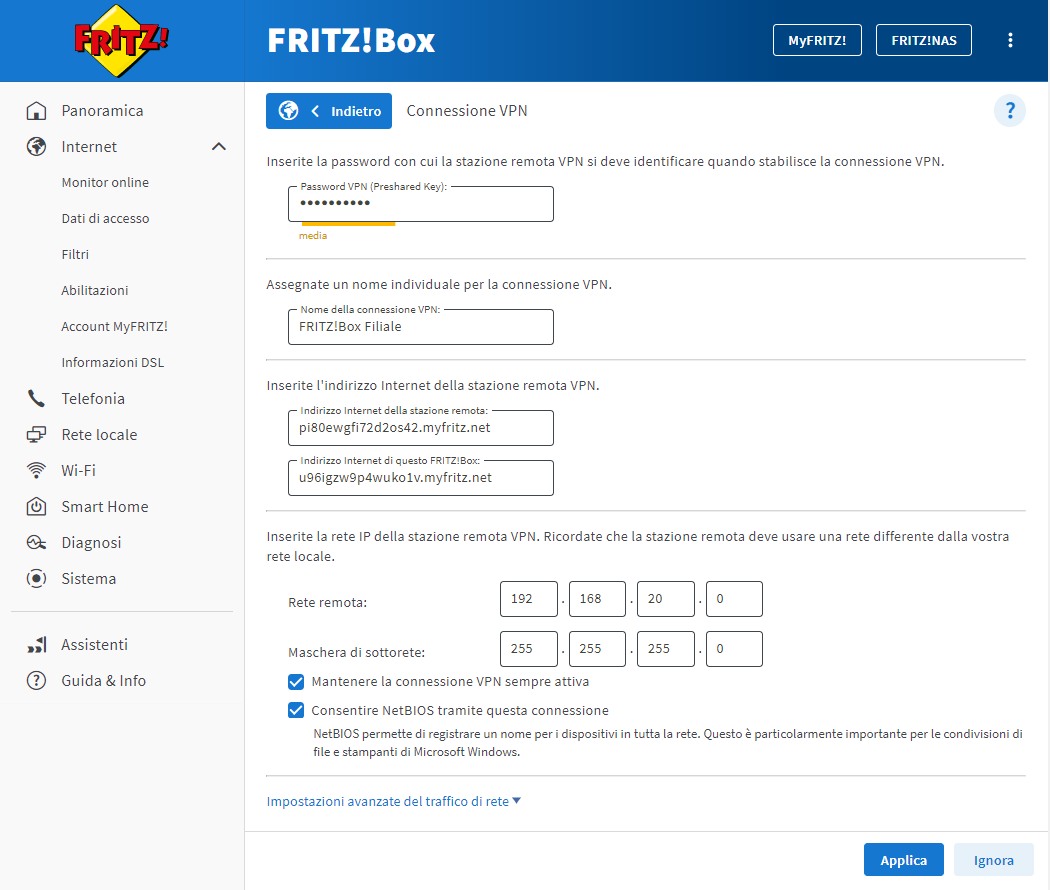
Configurazione di una connessione IPSec nel FRITZ!Box B (centrale) - Se viene mostrato il campo "Nome della connessione VPN", inserire un nome a piacere per la connessione (FRITZ!Box Filiale).
- Inserire nel campo "Indirizzo Internet della stazione remota" l'indirizzo MyFRITZ! del FRITZ!Box A (pi80ewgfi72d2os42.myfritz.net).
- Inserire nel campo "Rete remota" la rete IP del FRITZ!Box A (192.168.20.0).
- Inserire nel campo "Maschera di sottorete" la maschera di sottorete corrispondente alla rete IP del FRITZ!Box A (255.255.255.0).
- Se la connessione VPN deve rimanere sempre attiva, attivare l'opzione "Mantenere la connessione VPN sempre attiva".
- Se si deve accedere alle condivisioni file SMB nella rete remota, attivare l'opzione "Consentire NetBIOS tramite questa connessione".
- Cliccare su "Applica" per salvare le impostazioni e, se richiesto, confermare che la procedura possa essere eseguita sul FRITZ!Box. La connessione Internet verrà interrotta brevemente e ristabilita in seguito automaticamente.
4 Stabilire la connessione VPN
Se è stata attivata l'opzione "Mantenere la connessione VPN sempre attiva" nei FRITZ!Box, la connessione VPN rimane sempre attiva.
Se non è stata attivata l'opzione "Mantenere la connessione VPN sempre attiva", la connessione VPN viene stabilita automaticamente quando si accede alla rete remota e viene interrotta dopo un'ora di inattività.
Nota:Le connessioni VPN attive vengono mostrate nell'interfaccia utente dei FRITZ!Box, nella sezione "Connessioni" in "Panoramica".